Laporan Item Masuk
Laporan ini berfungsi untuk menampilkan / mencetak Transaksi Item Masuk yang pernah dicatat pada program dalam bentuk laporan.
Laporan ini hanya menampilkan Item Masuk, tidak menampilkan data transaksi pembeian ataupun konsinyasi masuk.
Berikut ini adalah cara melihat laporan item masuk:
- Klik menu laporan persediaan.
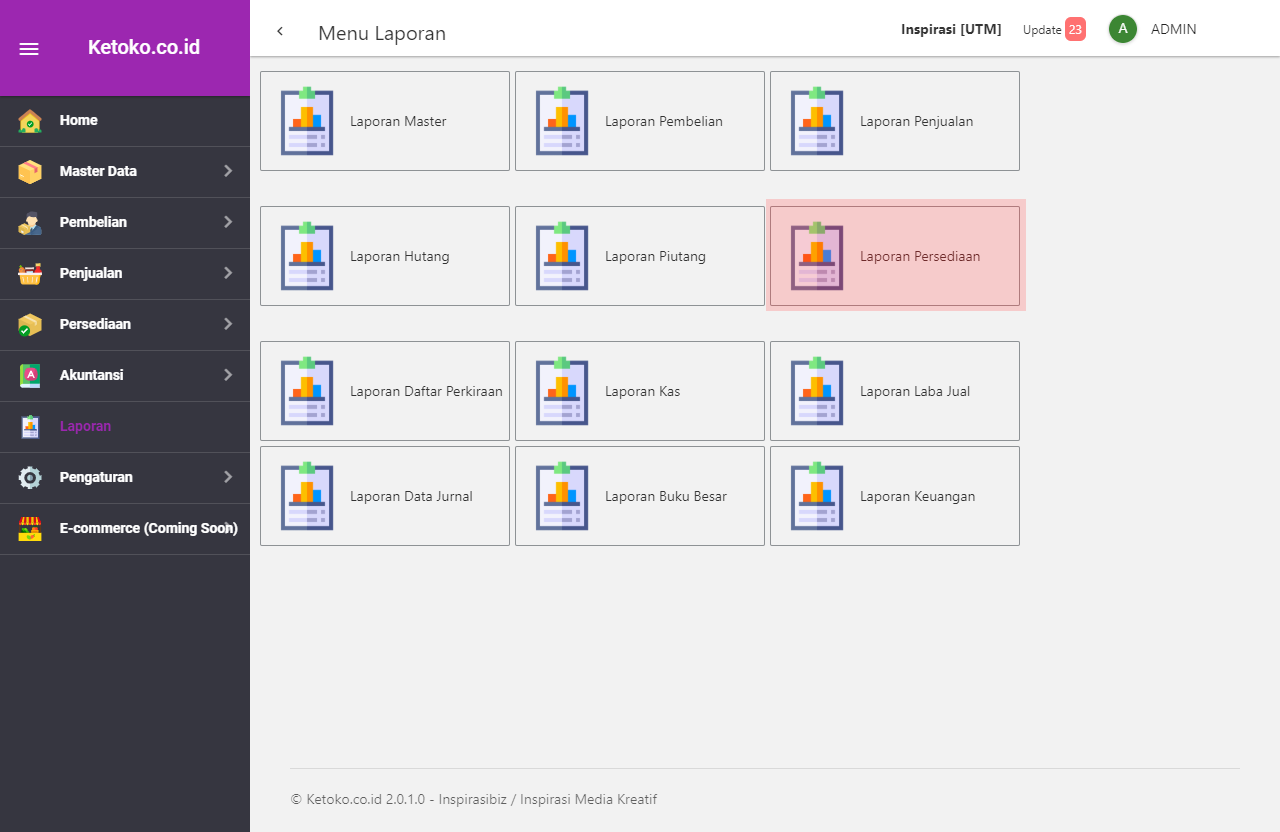
- Klik laporan item masuk.
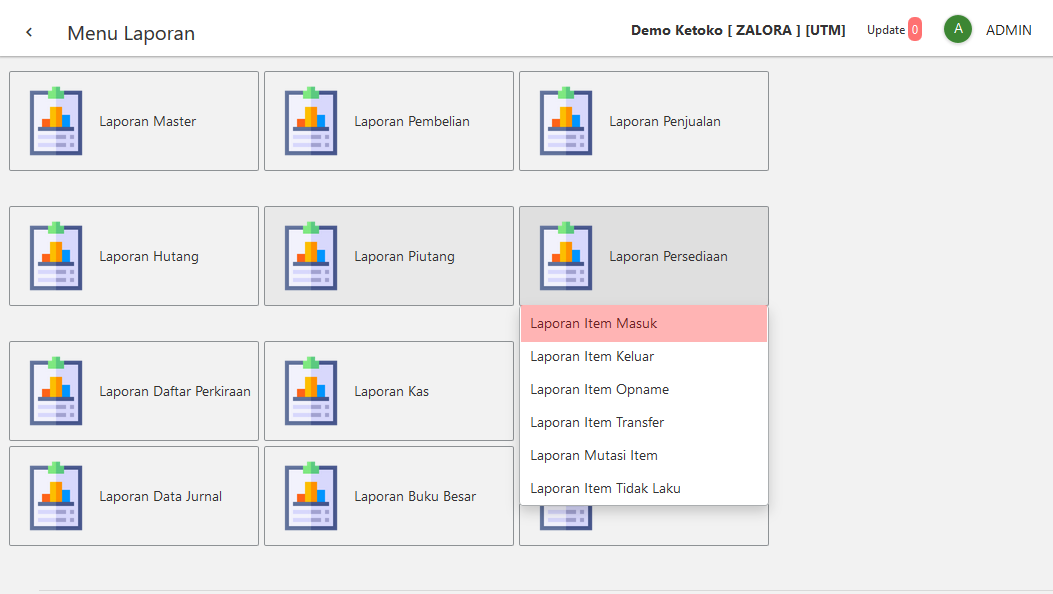
- Akan tampil laporan item masuk.
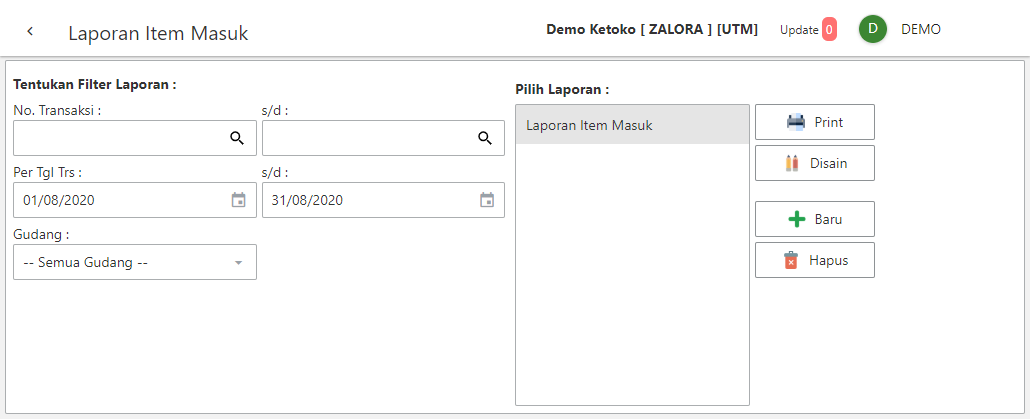
Keterangan :
- No Transaksi : Filter untuk memilih nomor transaksu yang akan ditampilkan, kosongkan untuk menapilkan semuanya.
- Periode : Filter Tanggal transaksi item masuk.
- Gudang : Filter lokasi transaksi.
Keterangan :
- Klik Print untuk mencetak laporan.
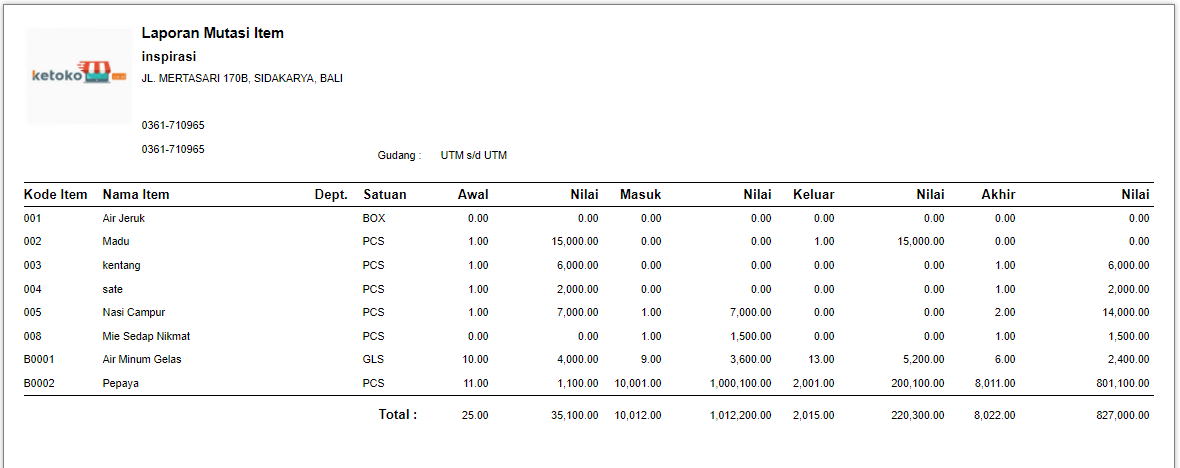
Cara Export Laporan :
- Klik tombol "Print" maka akan keluar laporan yang dipilih berdasarkan jenis laporan yang dipilih dalam format .PDF,
- Klik Menu Save,
- Pilih Microsoft Excel File...,
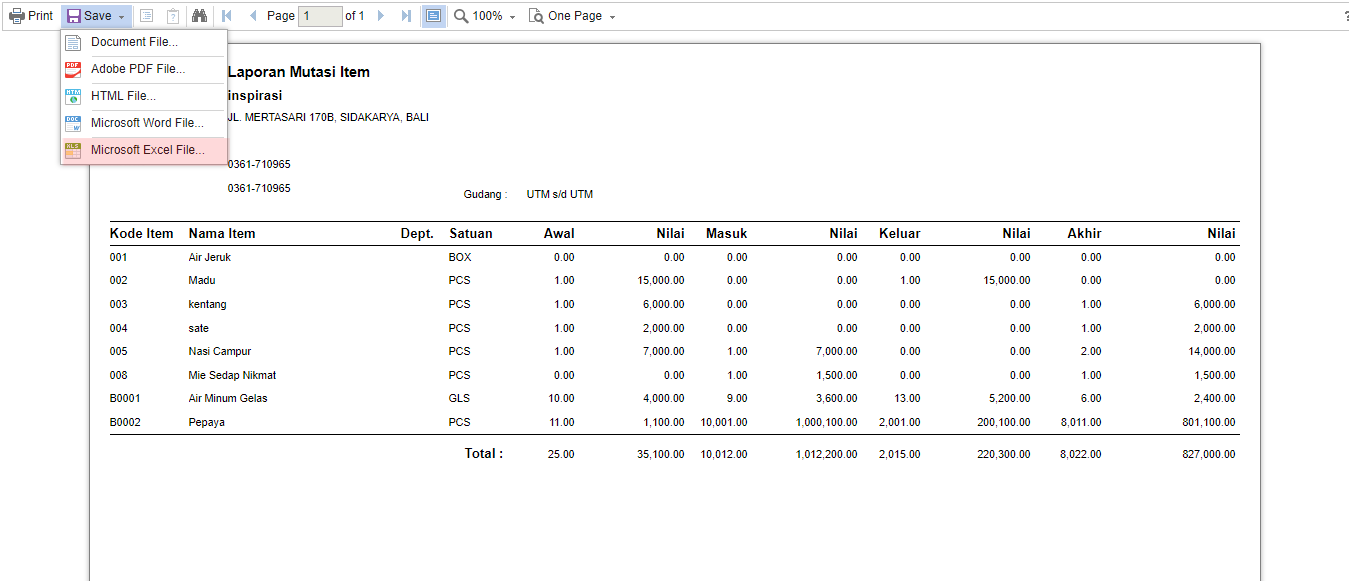
- Pilih Format File yang akan di Export,
Contoh : XLS = Microsoft Excel, PDF = Adobe Acrobat Reader.